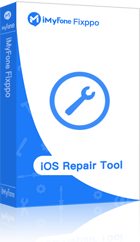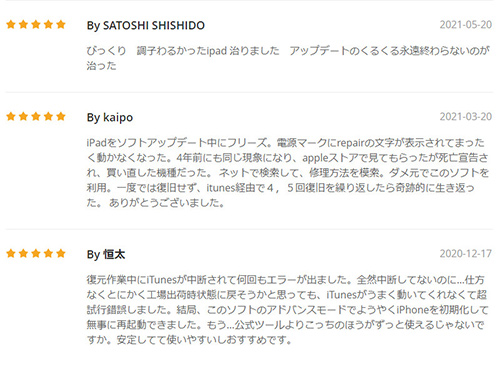iPadの電池が切れた後、電源ケーブルを挿して充電しようとしたが、何時間が過ごしても「⚡」のような充電マークを表示したままですが、まったく使えない状態になりました。
最近、「iPadの電池の形に赤い印がついたマークが出ることは何を意味するのか」という質問をオンラインで見かけることがあります。また、AppleサポートやYahoo!知恵袋には「iPadを充電しようとしたら充電マークは表示されるのに、パーセンテージが全く進まない」といった不具合に関する悩みを抱えるユーザーの投稿も多く見受けられます。
現代の生活では、デジタルデバイスが欠かせない存在となっています。そのため、充電できないという問題が発生すると、非常に困ってしまいますよね。本記事では、充電マークついてるのに、iPadが充電できない問題に直面した際の原因と解決方法についてご紹介します。
✨ これらの方法は、iPad Pro、iPad Air、iPad、iPad miniの全モデルに対応しています。

Part1:iPadの赤い印がついた電池マークはどういう意味か?
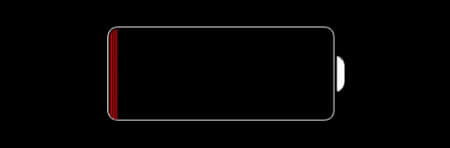
上図のような赤い印がついた充電マークは、iPadが完全に放電している状態を示しています。通常、電力が十分に残っているiPadの電源を切った場合、再び電源を入れることは問題なくできます。しかし、完全放電の場合、起動に必要な最低限の電力が蓄えられていないため、再起動ができません。
と、アップル公式サイトで記載しています。
ただし、充電ケーブルを何回挿入しても、このマークが出たままで充電できなくなったケースも少なくないです。
この動画ガイドでiPadは充電できない時の対処法をチェック⇩
Part2:充電マークついてるのに、iPadが充電できない原因
一般的に言えば、iPadの充電マークがついてるのに充電ができない主な原因は以下の通りです。
原因1:充電ポートの汚れや障害物
普段の使用では気づきにくいですが、充電ポートにはほこりやゴミがたまりやすいです。こうした異物が原因で、正常に充電できなくなることがあります。
原因2:充電ケーブルやアダプターの故障
長期間の使用により、充電ケーブルやアダプターが故障している可能性もあります。そのため、充電マークもつかないし、充電もできないことがあります。特に、バッテリー切れで電源が落ちたあとに充電マークすら表示されない場合は、ケーブルやアダプターの故障が疑われます。
原因3:ソフトウェアの不具合
iPadOSが古いままだったり、不具合やバグがある場合、充電マークが表示されていても実際には充電が進まないことがあります。
原因4:バッテリーの劣化
長年の使用によってiPadのバッテリーが劣化し、蓄電性能が低下すると、充電がうまくできなかったり、完了までに時間がかかったりすることがあり、正常に充電できなくなる場合があります。
Part3:iPadの充電マークついてるのに、充電できない時、まず確認すべき2点
ここからiPadの充電マークついてるのに、充電できない場合の対処法をご紹介します。修復作業に入る前に、まずは以下の2点を確認してみましょう。
1充電ポートを清掃
意外と見落としがちなのが、充電ポートの汚れです。乾いた柔らかいブラシやエアダスターを使って、ポート内のほこりやゴミを優しく取り除いてから、再度充電を試してみてください。
2新しいケーブルを買い替え
電源が切れる直前にバッテリーの赤いマークが3回点滅する場合、iPadが必要な電力を受け取れていない可能性があります。これは、非純正の充電器やライトニングケーブルの使用、またはケーブルの損傷が原因で起こることがあります。
まずは、新しい純正またはMFi認証済みのケーブルに交換して試してみましょう。
注意事項:
① 純正のAppleライトニングケーブルや充電器を使用していることを確認してください。
② 完全放電の可能性もあるので、もう一度確認する前に、少なくとも一時間待ってください。
Part4:iPadの充電マークついてるのに、充電できない時の解決策5選
充電ケーブルに問題がないことを確認したうえで、それでもiPadが充電マークは表示されるのに充電できない場合、Δεν χρειάζεται να εγκαταστήσετε σπασμένο εργαλείο τρίτου κατασκευαστή.次のセクションで、対処法5選をチェックしてみましょう!
1iPadを再起動/強制再起動
iPadが一時的なソフトウェアの不具合やOSの軽微なトラブルによって正しく充電されていない場合、再起動によって問題が解消されることがあります。
通常の再起動ができない場合は、強制再起動を試しましょう。強制再起動はシステム全体をリセットし、一部の動作不良を解消するのに効果的です。
以下の手順に従って、再起動または強制再起動を実行し、問題が改善されるか確認してください。
Fixppoを使用してタッチパネルが反応しないiPadを修理する手順
- ホームボタンがないiPad:電源ボタンといずれか片方の音量ボタンを同時に長押しし、画面に「スライドで電源オフ」の表示が出てくると、ドラッグして30秒ほど待ちます。後は電源ボタンを再度押します。
- ホームボタンがあるiPad:電源ボタンを長押しし、画面に「スライドで電源オフ」の表示が出てくると、ドラッグして30秒ほど待ちます。後は電源ボタンを再度押します。
- Touch IDを搭載している場合、トップボタンとホームボタンを同時に押し続けます。Appleのロゴが表示されたら、両方のボタンを離します。
- Face IDを搭載している場合、音量大ボタンを押してすばやく放し、次に音量小ボタンを押します。次に、電源ボタンを押し続けます。Appleのロゴが表示されたら、ボタンを放します。
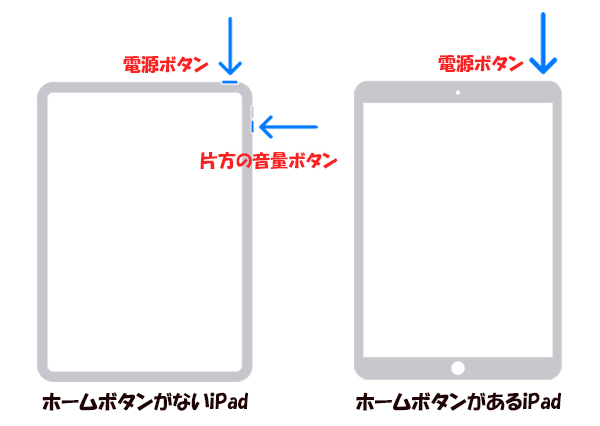
▼ モデル別にiPadを強制再起動する方法
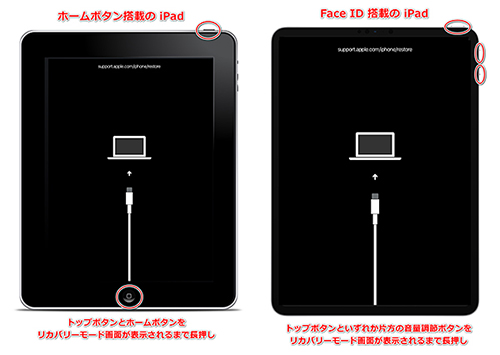
Tips:
システムのクラッシュを防ぐため、強制再起動を何度も繰り返さないように注意しましょう。
iPadの再起動/強制再起動ができない場合は、ここで確認:『【万能】iPadが再起動・強制再起動できない時の修理法』
2最新のiPadOSにアップデート
iPadが充電マークを表示しているのに充電できない場合、「設定」>「一般」>「ソフトウェア・アップデート」の順に進み、最新のiPadOSにアップデートすることで問題が解消されることもあります。
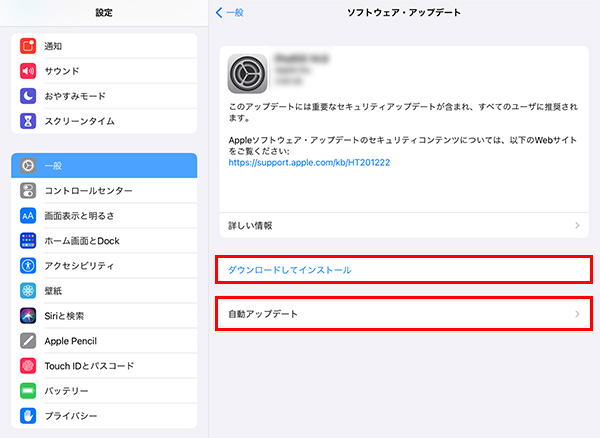
3iPadOS不具合を修復 ‐ データ損失なし
iPadのシステムが崩壊したら、完全放電状態になったり、画面真っ暗になったりすることがよく出てきましたね。このような場合、iPadOSを修復すれば、iPadは正常な状態に戻り、無事に起動することができます。
データを失うことなく、赤い印や雷のような充電マークが表示されるiPadを修復したい場合は、「iMyFone Fixppo」の利用がおすすめです。複雑な操作は一切不要で、初心者でも数クリックで大切なデータを保持したまま修復できます。さらに、修復と同時に最新のiPadOSへアップデートも可能なため、古いOSに起因する問題もまとめて解消できます。
FixppoでiPadが充電マークを表示したままに充電できない問題を修復する手順
ステップ 1.上記のボタンからソフトをダウンロードして起動したら、「標準モード」を選択して、USBケーブルでiPadをパソコンに接続します。

ステップ 2.プログラムが自動的にデバイスを検出し、対応する最新のiPadOSファームウェアを表示してダウンロードします。その後、ファームウェアを使ってデバイスの修復を行います。

ステップ 3.「開始」ボタンを押すだけでいいです。プロセスは短時間だけで完了し、そしてデバイスはすぐに稼働できます。

これで完了!プロのiPadOS修復ツールを使用すれば、誰でもわずか3つの簡単なステップでiPadの不具合を修復できますよ。
4iTunesを介してiPadをリカバリーモードで修復
この方法ではデータが失われる可能性があることに注意してください。無論、以前のバックアップからデータを復元できます(バックアップある場合)。
ステップ 1.修復する前に、iTunesのバージョンは最新であることを確認してください。
ステップ 2.付属のUSBコードでiPadをコンピューターに接続します。
ステップ 3.iTunesを開きます。ホームボタンとトップボタンを押し続けます。(Face IDの場合、電源オフのスライダーが表示されるまで電源と音量小ボタンを押し続けます。)
ステップ 4.iTunesで表示されているポップアップから「復元」を選択します。

FixppoとiTunesのとちらを選択すればいいですか?各自の特徴を以下でまとめるが、比較して見てみよう!
| 成功率 | 難易度 | 所要時間 | データ損失 | 修正できるもの | |
|---|---|---|---|---|---|
| iMyFone Fixppo | 99% | 簡単 | 速い | なし | すべてのシステム/ソフトウェアの問題 |
| iTunesのリカバリーモード | 80% | 複雑 | 遅い | あり | ほとんどのソフトウェアの問題 |
3バッテリーを新しいものに交換
ここまで紹介した方法をすべて試しても、iPadが充電マークのままで充電できない、あるいは起動しない場合は、本体のハードウェアに問題がある可能性が高いです。
特に、バッテリーの著しい劣化や充電端子の故障といったケースでは、iPadOSの修復ツールでは対処できません。このような場合、自力での修理は困難なため、Appleサポートや正規サービスプロバイダに相談するのが安全で確実です。
結論
iPadを完全に放電させることは、なるべく避けたほうがよいとされています。現在のiPadに採用されているリチウムイオンバッテリーは、完全放電によって劣化が早まる可能性があるためです。
もし完全に放電してしまい、iPadが起動しなくなったり、充電マークがついているのに、充電できない場合は、iPadOSの不具合が原因である可能性もあります。そのようなときは、成功率が一番高い方法として、まずは専門OS不具合修復ソフト「iMyFone Fixppo」の利用を検討してみてください。
それでも問題が解消しない場合は、ハードウェアの故障も考えられるため、自力での対応が難しくなります。早めにAppleサポートや正規の修理サービスに相談することをおすすめします。